- 「お問い合わせフォーム」は必要?
- 「お問い合わせフォーム」の作り方
- ・WordPress管理画面から「プラグイン」→「インストール済みプラグイン」を選択
- ・WordPress管理画面の「お問い合わせ」→「新規追加」をクリック
- ・矢印の部分に、自分で決めたフォームの名前を入力してください
- ・以下の「メール」タブをクリック・「送信先」の部分にお問い合わせフォームから連絡があった際に 連絡を受け取りたいメールアドレスを入力してください
- ・「保存」をクリック
- ・WordPress管理画面の「固定ページ」→「新規固定ページを追加」を選択
- ・「固定ページ」に「お問い合わせフォーム」を作り、 ブロックから「Contact Form 7」を選択してください
- ・先ほど自分で入力した名前のフォームを選択すれば終了です
- ・「プレビュー」で以下のように確認できます
- ・「公開」してから、試しにテスト入力して送信してみて 以下緑色枠のメッセージが出力されること 設定したアドレスにメールが届くこと が確認できれば問題ありません
- スパム対策をする
- ・「Google reCAPTCHA」というGoogleのツールを使用します 以下のサイトで登録を行います
- ・「v3管理コンソール」をクリック
- ・「ラベル」に自分のサイト名を入力・「reCAPTCHAタイプ」は「スコアベース(v3)」を選択・「ドメイン」に自分のサイトのドメインを入力・利用規約にチェックを入れて、「送信」をクリック
- ・出力される「サイトキー」と「シークレットキー」を覚えておきます
- ・WordPress管理画面の「お問い合わせ」→「インテグレーション」を選択
- ・「reCAPTCHA」を探して「インテグレーションのセットアップ」をクリック
- ・先ほどの「サイトキー」と「シークレットキー」を入力し 「変更を保存」をクリック
- ・「reCAPTCHAはこのサイト上で有効化されています。」と 出力されれば問題ありません
「お問い合わせフォーム」は必要?
ホームページを作成していると
自分が意図していなくても、
著作権侵害などをしている場合があるかもしれません
その時に「お問い合わせフォーム」が存在しないと、
管理者との連絡がとれず、
のちのち大ごとになってしまうかもしれません。
間違いなく作っておいた方が良いと思います。
「お問い合わせフォーム」の作り方
「Contact Form7」という「プラグイン」を用いて作るのが
一般的なようです。
では作り方の手順を記載いたします。
・WordPress管理画面から「プラグイン」→「インストール済みプラグイン」を選択
※インストールしていない場合は、
WordPressの「プラグイン」インストール方法
からインストールしてください
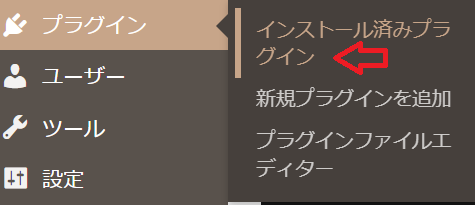
検索バーに「contact」と打ち込んで以下のように出力されれば
インストールされています

・WordPress管理画面の「お問い合わせ」→「新規追加」をクリック

・以下のような画面が出力されます
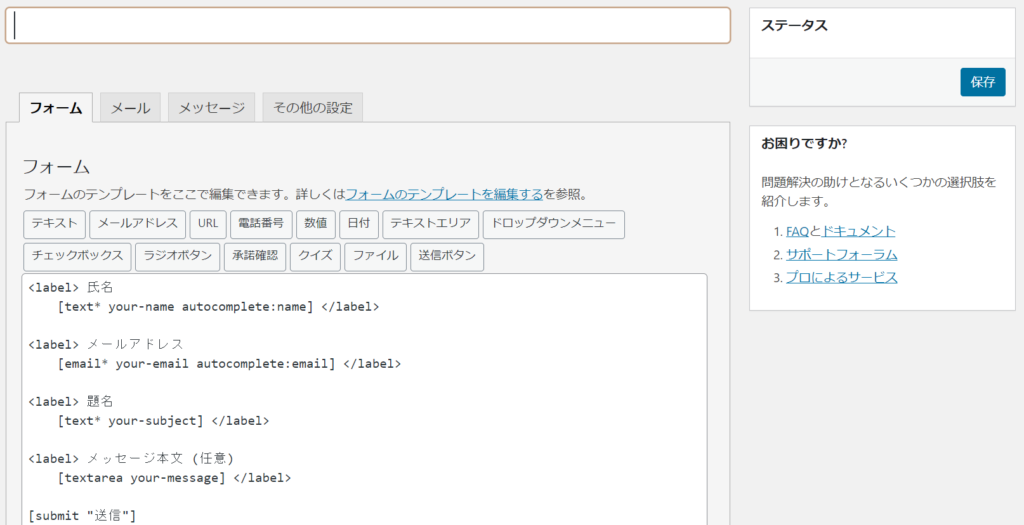
・矢印の部分に、自分で決めたフォームの名前を入力してください

・以下の「メール」タブをクリック・「送信先」の部分にお問い合わせフォームから連絡があった際に 連絡を受け取りたいメールアドレスを入力してください
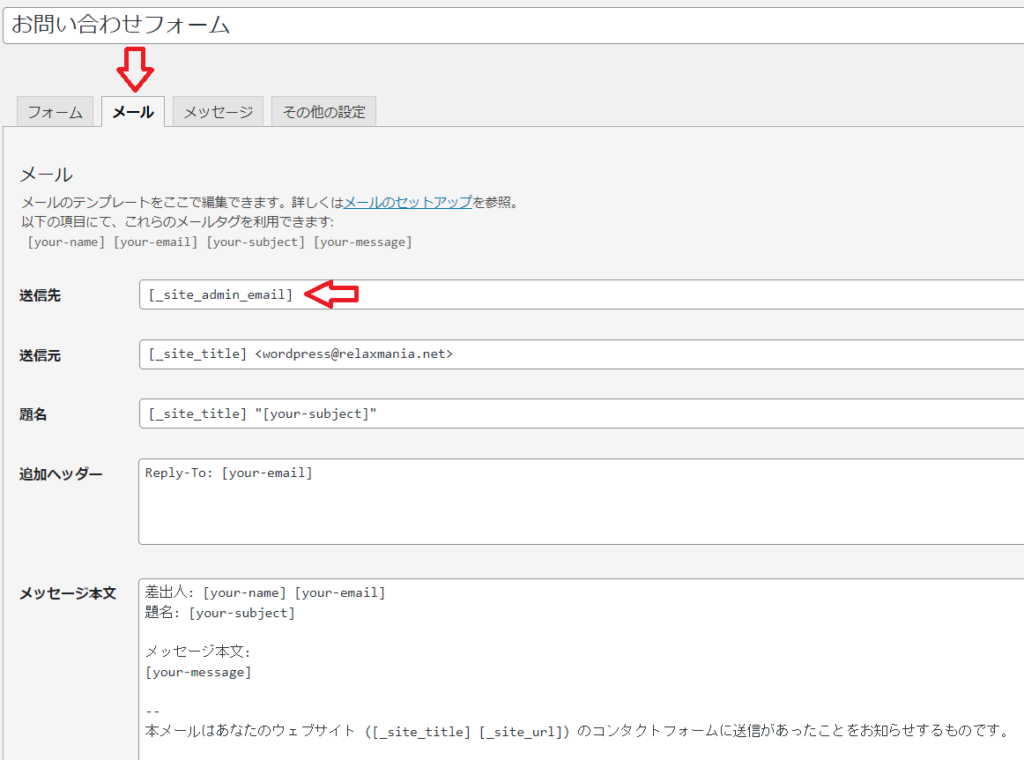
・「保存」をクリック
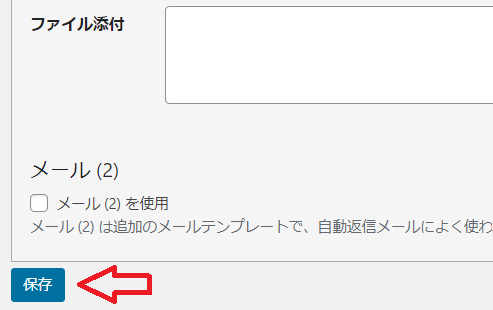
以下のようなメッセージが出力されれば問題ありません
※「メッセージ」タブや「その他の設定」タブは必要に応じて
変更してください
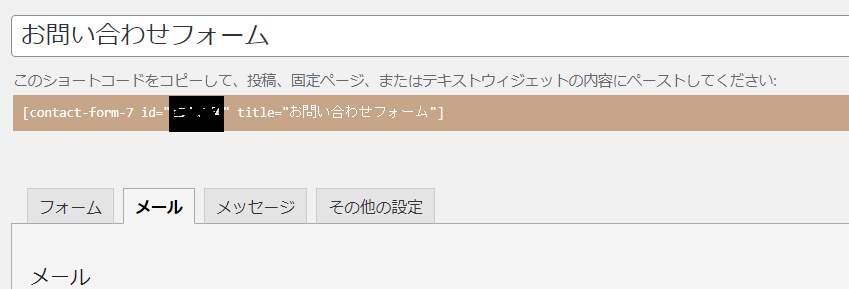
・WordPress管理画面の「固定ページ」→「新規固定ページを追加」を選択
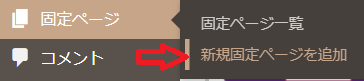
・「固定ページ」に「お問い合わせフォーム」を作り、 ブロックから「Contact Form 7」を選択してください
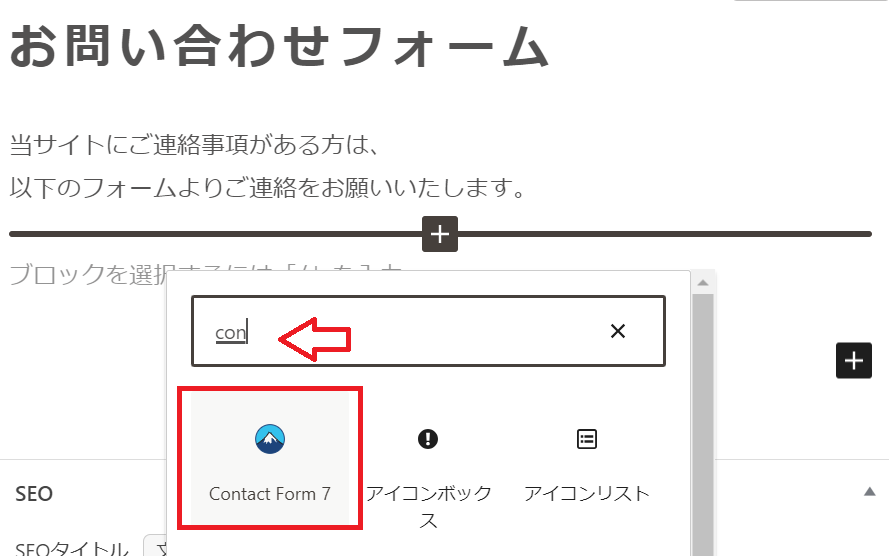
・先ほど自分で入力した名前のフォームを選択すれば終了です
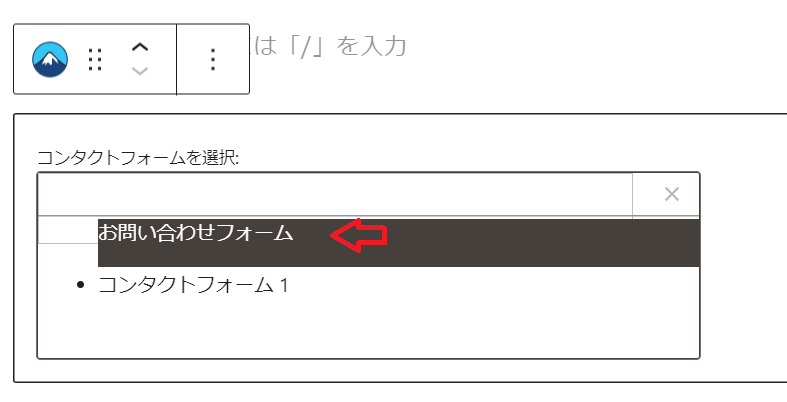
・「プレビュー」で以下のように確認できます
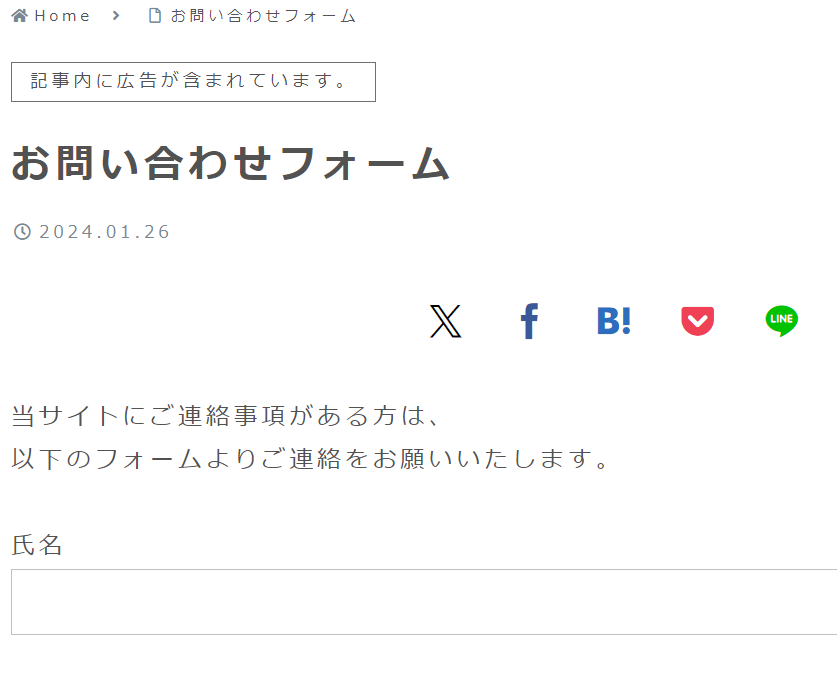
・「公開」してから、試しにテスト入力して送信してみて 以下緑色枠のメッセージが出力されること 設定したアドレスにメールが届くこと が確認できれば問題ありません
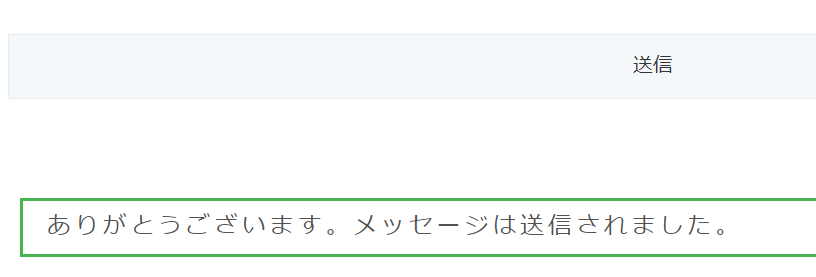
スパム対策をする
実はだいぶ昔にホームページを作っていた際に
ほとんどサイトはできあがっていなかったのに
スパムメールがものすごく届いて
大変な思いをしたことがあります
フォームなどからも攻撃を受けるので対策をしておきましょう
・「Google reCAPTCHA」というGoogleのツールを使用します 以下のサイトで登録を行います
reCAPTCHA
reCAPTCHA is a security service that protects your websites from fraud and abuse.
・「v3管理コンソール」をクリック
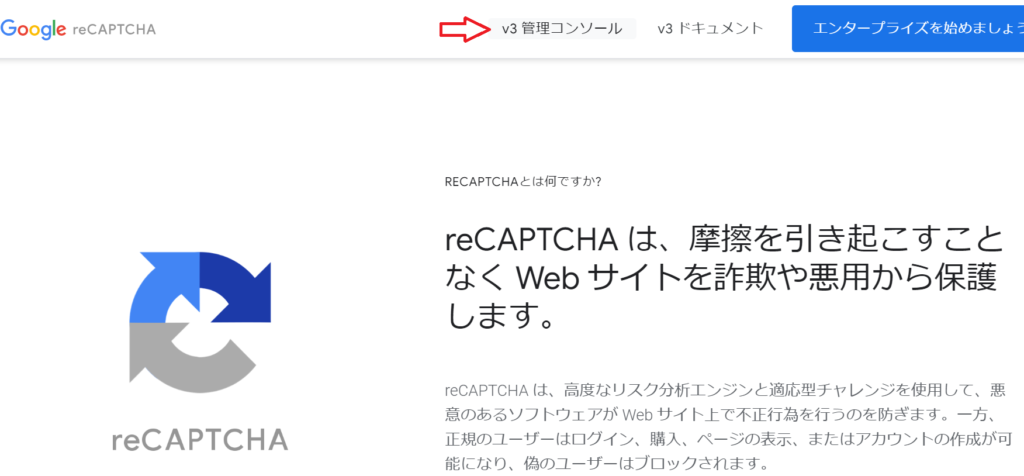
・「ラベル」に自分のサイト名を入力・「reCAPTCHAタイプ」は「スコアベース(v3)」を選択・「ドメイン」に自分のサイトのドメインを入力・利用規約にチェックを入れて、「送信」をクリック
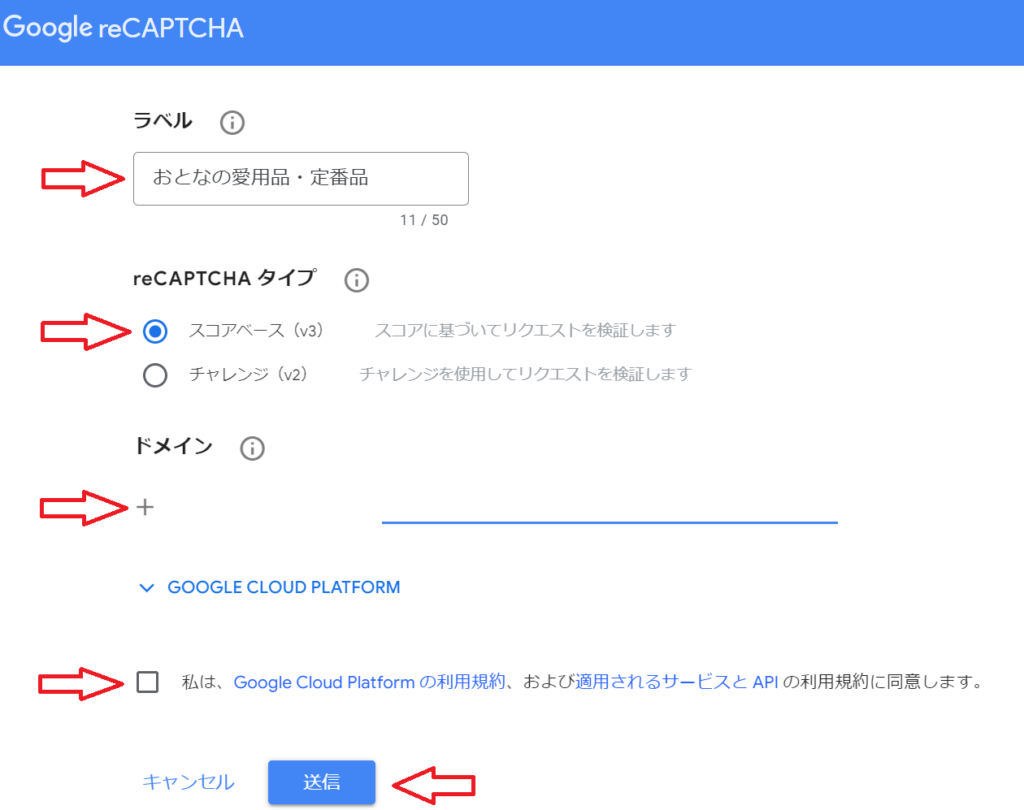
・出力される「サイトキー」と「シークレットキー」を覚えておきます
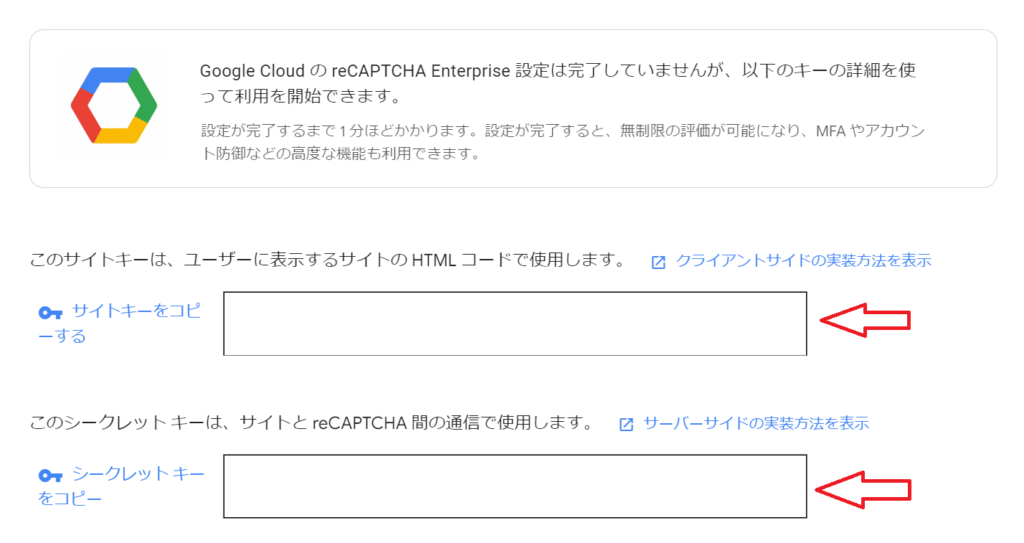
・WordPress管理画面の「お問い合わせ」→「インテグレーション」を選択
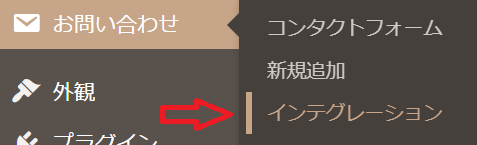
・「reCAPTCHA」を探して「インテグレーションのセットアップ」をクリック
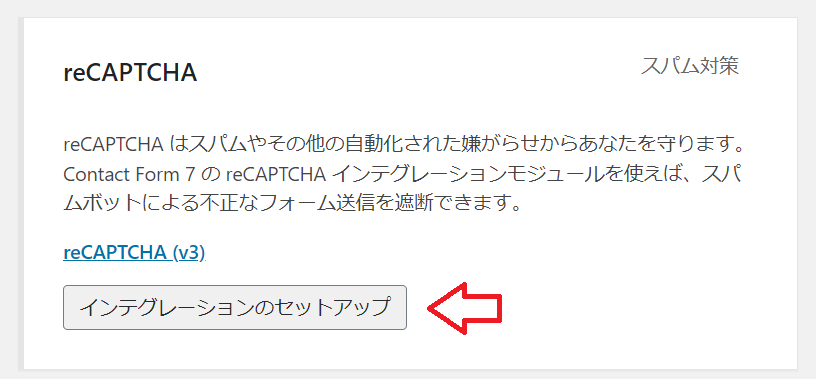
・先ほどの「サイトキー」と「シークレットキー」を入力し 「変更を保存」をクリック
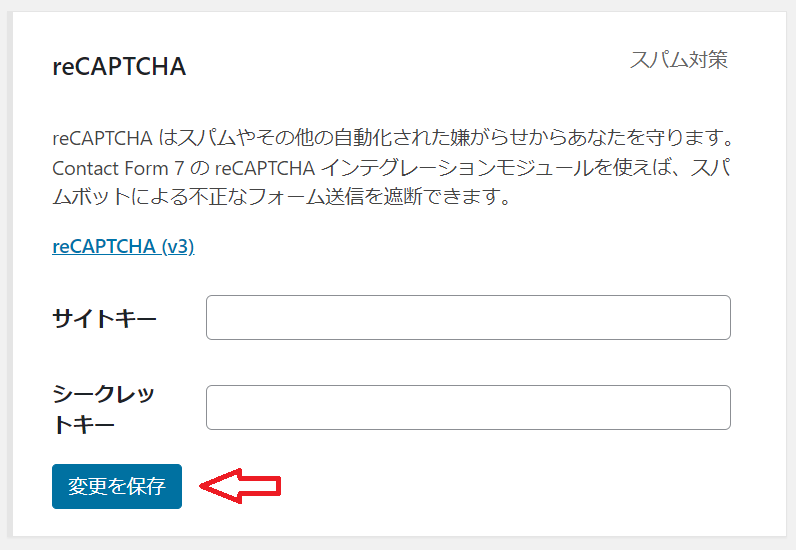
・「reCAPTCHAはこのサイト上で有効化されています。」と 出力されれば問題ありません
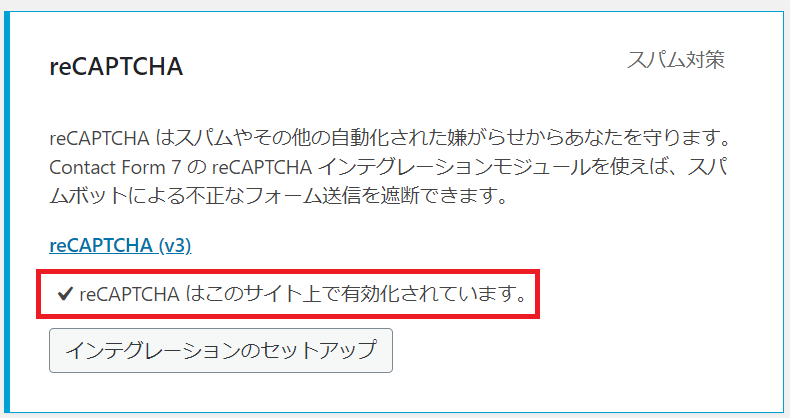
お疲れさまでした
「ホームページ制作初心者の私が、自分のサイトを見本にして簡単に作り方を教えるサイト」
ホームページ「おとなの愛用品・定番品」作成手順一覧はこちら↓




コメント